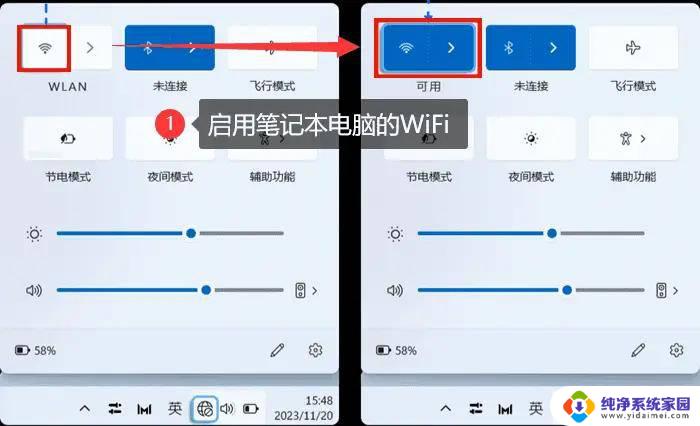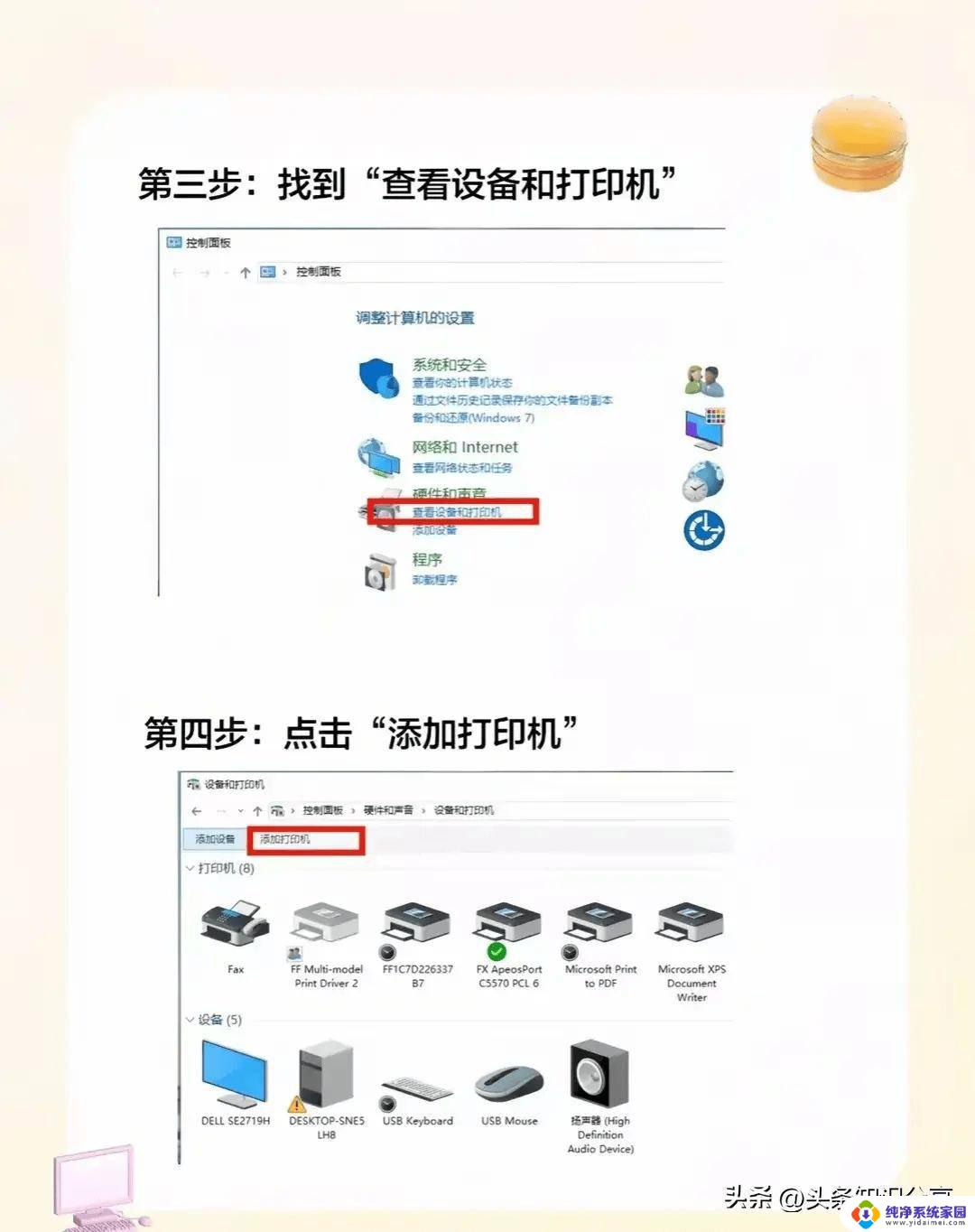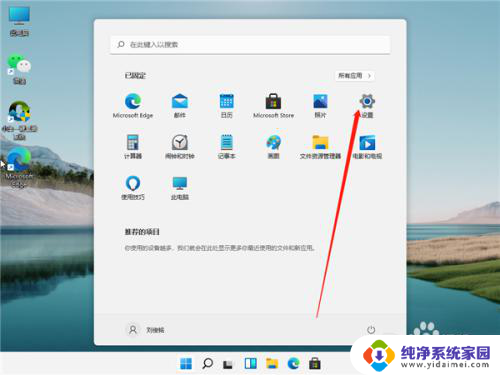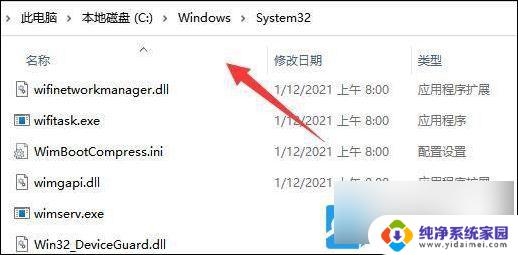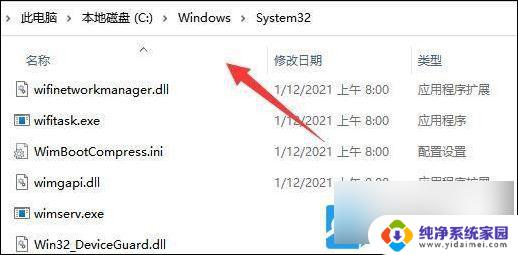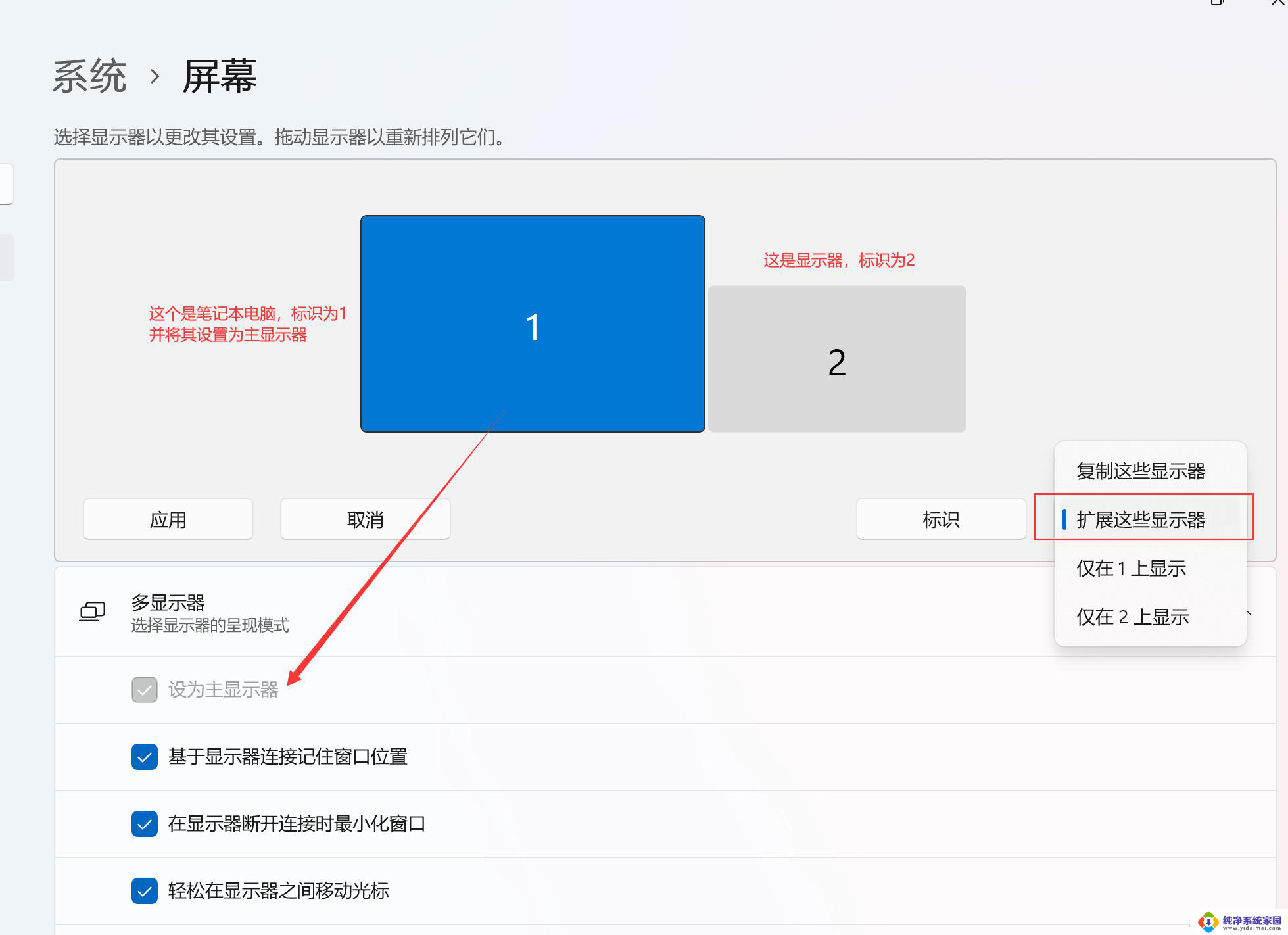Win11笔记本怎么连接打印机?简单易学的连接方法!
更新时间:2023-09-19 08:37:33作者:xiaoliu
win11笔记本怎么连接打印机,近来许多人购买了新的Win11笔记本,但在连接打印机时不知道该如何操作,打印机一直是我们工作生活中必不可少的设备,因此学会如何连接Win11笔记本和打印机非常重要。以下将介绍几种连接方案,供大家参考。
具体步骤:
点击win11菜单栏,打开设置。
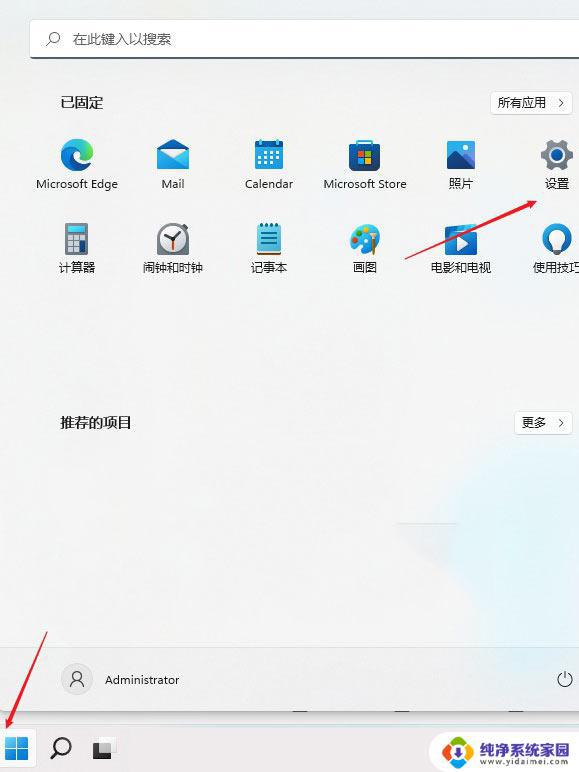
然后点击蓝牙和其它设备。
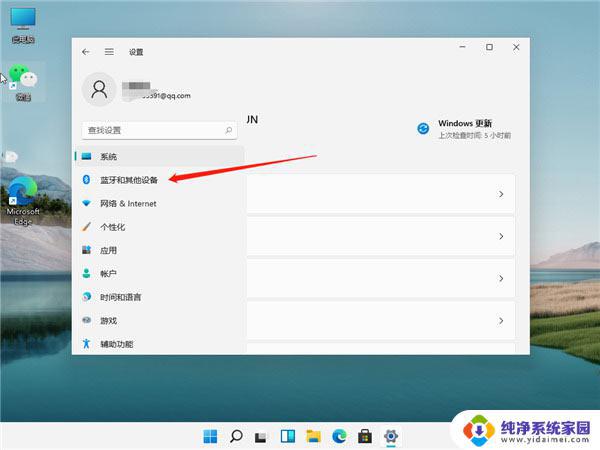
点击添加打印机在左侧找到打印机和扫描仪选项,并点击右边的添加打印机和扫描仪。

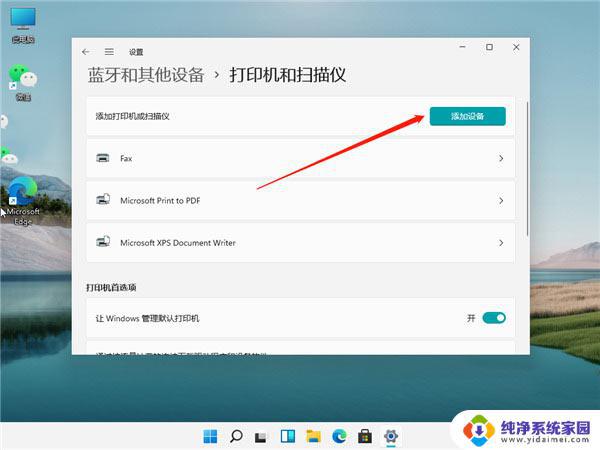
添加后出现我想要的打印机不在列表中的字样,然后点击手动添加。
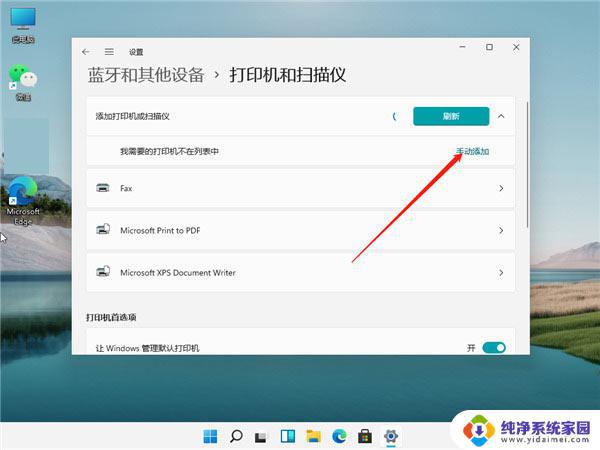
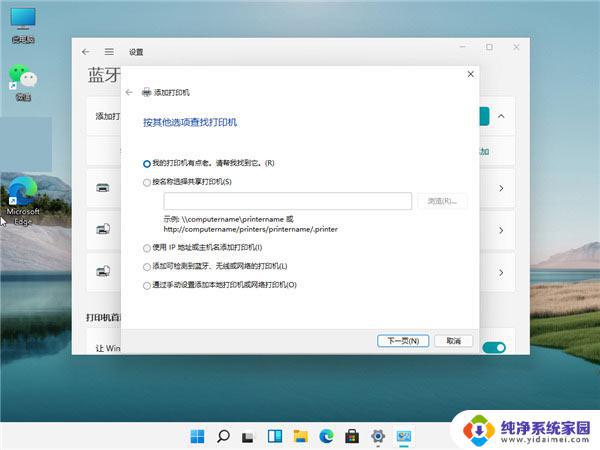
以上就是关于 Win11 笔记本如何连接打印机的全部内容,如有出现相同情况的用户,可以按照本文提供的方法来解决。